win11电脑卸载软件在哪里卸载 Win11彻底卸载软件方法
更新时间:2024-03-15 16:51:28作者:xiaoliu
随着Win11操作系统的推出,许多用户对于卸载软件的方法产生了疑问,在Win11中,用户想要彻底卸载软件,应该去哪个位置进行操作呢?这是一个常见的问题,今天我们将为大家介绍Win11彻底卸载软件的方法。无论是为了释放磁盘空间,还是为了解决软件冲突等问题,掌握正确的卸载方法都是非常重要的。接下来让我们一起来了解Win11中卸载软件的具体步骤。
具体方法:
1.进入开始菜单,点击【设置】,打开win11设置界面。
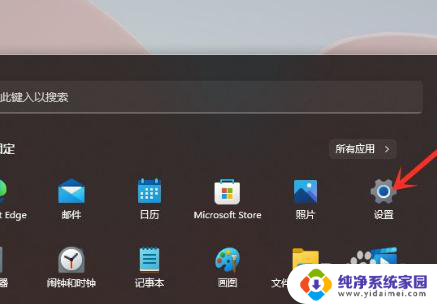
2.进入【应用】界面,点击【应用和功能】选项。
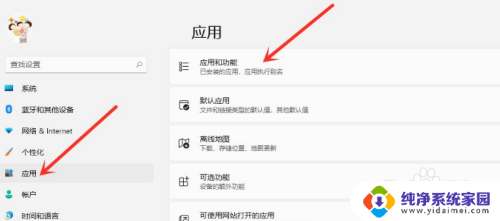
3.进入【应用和功能】界面,在应用列表中找到要卸载的应用。点击右侧的【┇】。
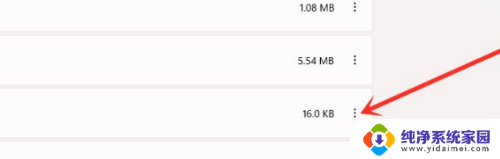
4.在弹出的菜单中点击【卸载】。
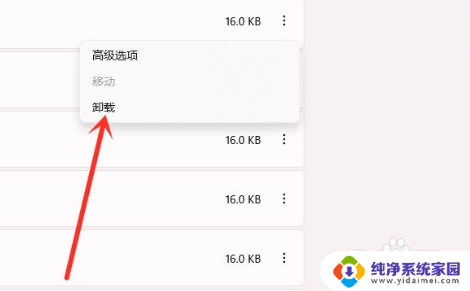
5.在弹出的窗口中点击【卸载】即可。
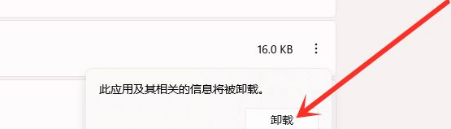
6.以上就是全部的内容了。
以上就是Win11电脑卸载软件的全部内容,对于不清楚的用户,可以参考以上小编提供的步骤进行操作,希望对大家有所帮助。
win11电脑卸载软件在哪里卸载 Win11彻底卸载软件方法相关教程
- win11找不到文件怎么卸载 Win11无法卸载软件找不到文件怎么办
- win11 怎么删除软件 如何在Windows 11系统中彻底卸载软件
- win11怎么卸载找不到的软件 win11卸载应用的方法
- win11文件删了软件卸载不了 win11找不到文件无法卸载怎么办
- windows11 卸载软件 Win11如何完全卸载软件
- win11卸载或更改程序在哪里打开 Win11卸载程序在哪里更改
- win11卸载软件显示找不到文件 Win11卸载软件找不到文件怎么办解决方法
- edge浏览器win11卸载 Win11如何彻底卸载edge浏览器
- win11卸载哪些小组件 Win11如何卸载小组件
- 彻底清除win11小组件 Win11卸载桌面小组件方法
- win11如何关闭协议版本6 ( tcp/ipv6 ) IPv6如何关闭
- win11实时防护自动开启 Win11实时保护老是自动开启的处理方式
- win11如何设置网页为默认主页 电脑浏览器主页设置教程
- win11一个屏幕分四个屏幕怎么办 笔记本如何分屏设置
- win11删除本地账户登录密码 Windows11删除账户密码步骤
- win11任务栏上图标大小 win11任务栏图标大小调整方法